キャリテク!マガジン
- TOP
- キャリテク!マガジン
- Pythonをインストールしてみよう(Windows/macOS/Linux)
Pythonをインストールしてみよう(Windows/macOS/Linux)
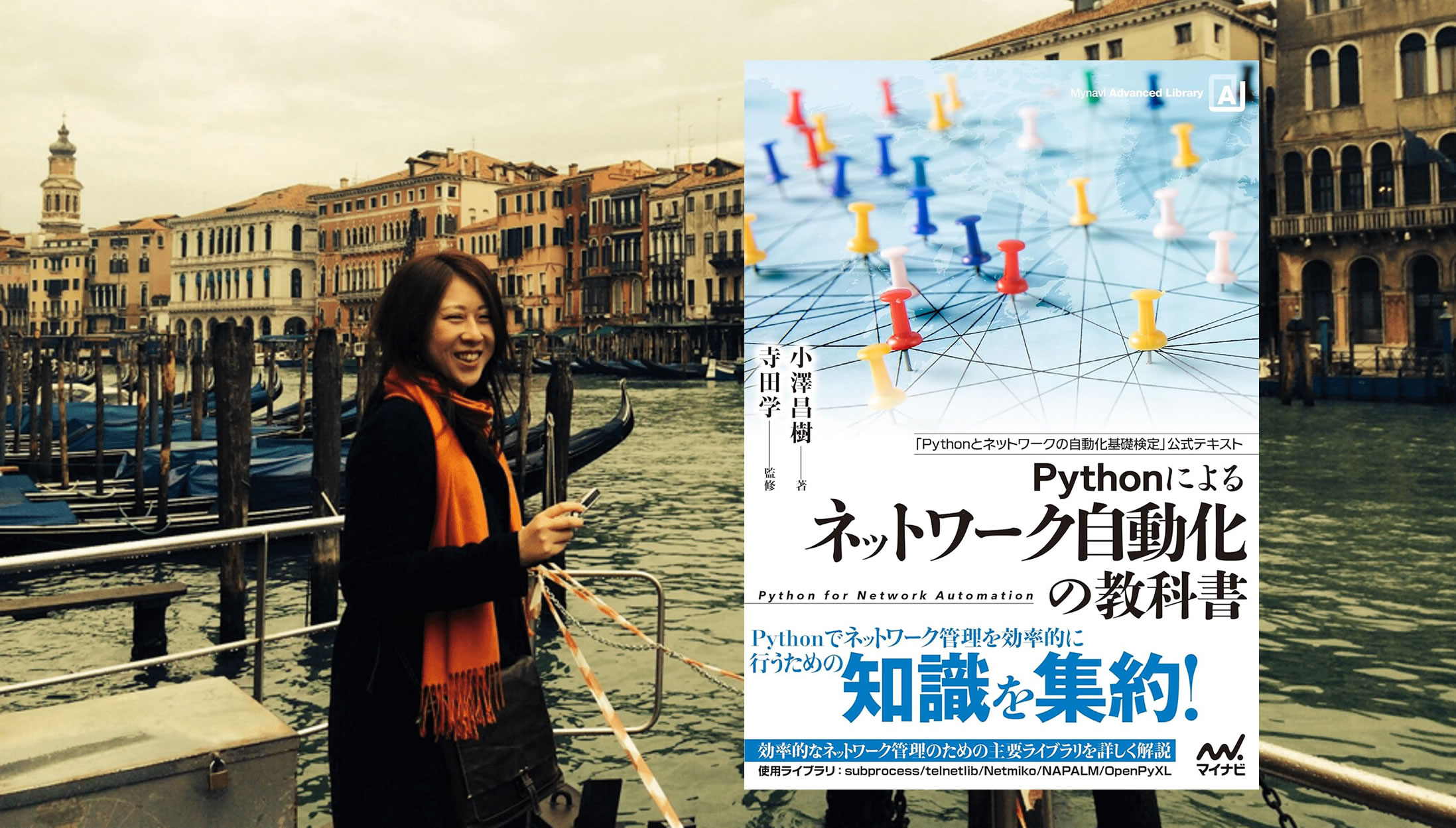
こんにちは、吉政創成 菱沼です。
さて今回も「Pythonによるネットワーク自動化の教科書」という書籍を片手に学習していきます。
Pythonに興味がある!という超初心者の方、ぜひ一緒に学習していただければ幸いです。
さて前回はPythonの「実装」について学習しました。今回はPythonのインストールです。
Pythonをインストールしよう!
Pythonのインストールと言っても他のプログラムをインストールするときと、さして変わったことはないと思いますので、さらっとテキストをなぞりたいと思います。
ちなみにテキストではPython3.10系を使っており、サンプルコードの動作確認は2022年8月時点の最新バージョン3.10.6で行っているそうです。
Python公式サイトはこちら。Pythonのダウンロードはこのサイトで行えます。
https://www.python.org/
Windowsの場合
Chapter1 Git入門編:1.2.1 Windows
Python をWindows にインストールするには、まずPython 公式サイトのダウンロードページからWindows インストーラーをダウンロードします。自分が使用する環境に合わせて、32 ビット版か64 ビット版かを選択してください。
特に変わった流れはないと思いますが、ひとつだけ注意として、Windowsの場合は、環境変数PATHの項目にチェックを入れるのを忘れないようにしましょうということです。
それはどこ?というと、Windowsのインストール画面で出てくるここ。この①の部分。
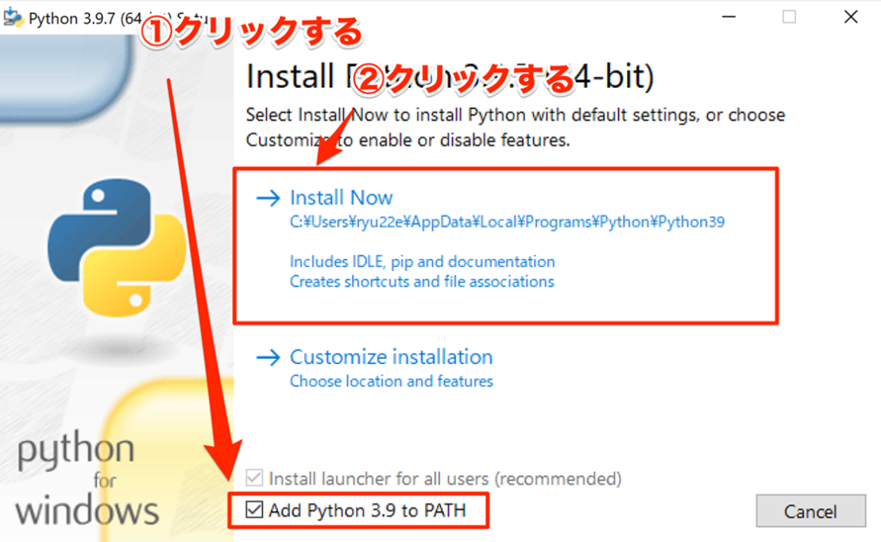
(画像はPythonエンジニア育成推進協会のオープンドキュメントプロジェクトからお借りしています。)
ここにチェックを入れると環境変数にPATHを通す設定になるんだそうで、チェックを入れることをおすすめされています。
ちなみにmacOSやLinuxの場合はインストール時にPATHが通るような設定になっているんだとか。なので、Windowsの方はご注意を。
このあたりのお話については以下の参考サイトもぜひご一読ください。
Pythonはコマンドプロンプトで実行できる|Pythonエンジニア育成推進協会
環境変数って何?初心者向けに簡単に解説
ところで、なぜ環境変数PATHを通しておいた方が良いのか、と言えば、Pythonの起動時に関わってくる問題になってきます。
ちなみに環境変数とは、「OSが動作しているときに使う変数」だそうです。OSに最初から含まれているたくさんのコマンドをどの順番で呼び出すかを決めるのはOSですが、その順番に影響してくるのが環境変数とのこと。コマンドは後から追加することもできます。
そして、Pythonで書いたプログラムはIDLEなどのエディタ以外ではLauncher(Windows)から実行することができるのですが、コマンドプロンプト(macOS/Linuxならターミナル)で起動することもできます。この時、OS側に新たに追加した[python]というコマンドが利用されます。
ただ、このコマンドは環境PATHが通っていないと使えないそう。もちろんPATHを通さずとも、コマンドプロンプトでPythonを使おうと思えば使えるのですが、その場合はPythonがインストールされている場所をフルパスで記述しなければならないそうで…。そんな面倒くさいことしたくないので通しておいた方が、損がなくて良いですよね。
もしPATHを通し忘れてしまった場合は後から通す方法もあります。もちろん再インストールでもOKです。やり方については参考サイトをご覧ください。
【Windows】Python3.10のインストール(パス通し)
Python3のインストール方法【導入は10分で完了!】 【補足】環境変数のPATH設定について
Pythonの複数バージョンの扱い方(Windowsの場合)
macOSの場合
次にmacOSの場合です。
Chapter1 Git入門編:1.2.2 macOS
Homebrew を使用してインストールすることをおすすめします。
macOS でターミナルを開き、Homebrew でPython を検索しましょう。
そうすると、次のようなバージョンが表示されます。
$ brew search python | grep "python@"
python@3.10
python@3.7
python@3.8
python@3.9
ここでは、バージョン3.10 をインストールします。
以下のコマンドを入力するとインストールが始まります。
$ brew install python@3.10
バージョンを指定してPython をインストールした場合は、「python3.10」のようなコマンドでPython を実行することができます。
そのためには、手動でシンボリックリンクを作成する必要があります。
$ ln -s /usr/local/opt/python@3.10/bin/python3.10 /usr/
local/bin/python3.10
ところで、最近のmacOSには入っていないかもしれませんが、macOSには標準でPython2がインストールされていることがあります。
また、Windowsの場合でもある話ではありますが、目的に応じてPythonのバージョンを複数世代同居させることがあります。
この場合、Pythonを実行するときに、どのバージョンを利用するか混乱してしまうため、シンボリックリンクを作っておけば実行するときのコマンドを[python3.10]のように簡素化できるようです。
(ちなみにPython2が入っている場合にPython2を起動するコマンドは[python2]だそうです。)
macOSを使う方は以下の参考サイトでより詳しく解説してくださっているので、ぜひご覧ください。
macOS環境のPython
Linuxの場合
次にLinux環境へのPythonインストールです。
Chapter1 Git入門編:1.2.3 Linux
Python は、各ディストリビューションのパッケージ管理システムからインストールできます。
しかし、Python を確実にインストールするには、ソースコードをダウンロードしてビルドする方がよいでしょう。
ここでは、その方法を説明します。
まず、Python のビルドに必要な依存ファイルをインストールします。
Ubuntu の場合は、以下のコマンドを実行してください。
$ sudo apt update
$ sudo apt install build-essential libbz2-dev libdb-dev ¥
libreadline-dev libffi-dev libgdbm-dev liblzma-dev ¥
libncursesw5-dev libsqlite3-dev libssl-dev ¥
zlib1g-dev uuid-dev tk-dev
CentOS/RHEL の場合は、以下のコマンドを実行してください。
$ sudo yum groupinstall "development tools"
$ sudo yum install bzip2-devel gdbm-devel libffi-devel ¥
libuuid-devel ncurses-devel openssl-devel readline-devel ¥
sqlite-devel tk-devel wget xz-devel zlib-devel
依存ファイルをインストールしたら、公式サイトからPython のソースコードをダウンロードし、展開します。
$ wget https://www.python.org/ftp/python/3.10.6/Python-3.10.6.tar.xz
$ tar xJf Python-3.10.6.tar.xz
展開した後、ビルドしてインストールしてください。
$ cd Python-3.10.6
$ ./configure
$ make
$ sudo make install
ビルドしたコマンドは「/usr/local/bin」にインストールされ、「python3」または「python3.10」コマンドで起動できます。
デフォルト以外のディレクトリにインストールする場合は、configure に「--prefix」オプションを指定します。
$ cd Python-3.10.6
$ ./configure --prefix=/home/user/.local/python
$ make
$ sudo make install
※私はWindowsなので「¥」マークになってしまいますが、macOS/Linuxでは「¥」の部分はバックスラッシュになります。
特に画面は用意しませんでしたが、実はパブリッククラウド上にCentOS7で環境を作ってインストールしてみました。
実行する度にいろいろな文字が一気にずらーっと流れていったのでちょっとびくびくしながらでしたが、このままの流れで無事インストールできました。
あと、依存ファイルって何ぞやと思いますよね。
これはプログラムの実行ファイルに必要となるファイルのことだそうで、この場合で言えばPythonを正確に実行するために必要な外部ファイルということになります。
依存ファイル関係で実行したコマンドでインストールされるものはどういったものなのか興味がある方は以下の参考サイトをご覧ください。
特に2つ目のサイトはCentOSでのインストールを詳しく解説してくださっているので、CentOSを利用される方はぜひ。
yum groupinstall "Development tools" で入るパッケージ一覧(CentOS)
CentOS 環境のPython
というところで、きりがいいのでこちらで終了です。
今回もお付き合いいただき、ありがとうございました。
次回はPythonの起動方法を各OS別に学習したいと思います。
未経験でインフラエンジニアを目指す方は、AltX社の未経験者向けインフラエンジニア採用情報をご覧ください。
https://www.altx.co.jp/careetec/requirements/

